Word 2007: про що питають люди?
Сьогодні я завершив дводенний тренінг Word 2007 Basics для співробітників World Bank. Протягом навчання студенти не лише ознайомились з новими у порівнянні з попередніми версіями можливостями Word 2007, але й отримали відповіді на числені практичні запитання, з якими вони прийшли на тренінг. Оскільки я завжди записую запитання користувачів, то можу назвати їх точну кількість – аж 42!
Мені дуже хотілося б навести їх – разом з відповідями – тут усі, однак, це означало б зробити просто велетенський запис, тож обмежусь першими п’яти запитаннями, а решту буду публікувати поступово у наступних повідомленнях. Тож, про що питають люди?
Перші запитання, які я почув, були такими:
Q1: Куди поділися всі ті команди, якими я користувався у Word 2003 і де їх тепер шукати?
A1.1: Це просто – треба лише відкрити Інтерактивний довідник з пошуку команд Word 2003 у Word 2007 на порталі Office Online. Ви побачите вікно Word 2003 з усіма стандартними меню та панелями інструментів. При наведенні покажчика миші на потрібну вам команду з’явиться текстова підказка, яка говорить де саме слід шукати цю команду в новій версії програми. А якщо клікнути на команді мишею, з’являється зображення інтерфейсу користувача Word 2007, в якому місцезнаходження команди окреслюється рамкою.
A1.2: Інший варіант – встановити на свою машину доповнення для Office 2007 під назвою Search Command від Microsoft Office Labs. Воно створить у Word, Excel та PowerPoint додаткову вкладку, користуючись якою ви зможете шукати потрібні вам команди, формулюючи запити природньою людською мовою. Супер!
Q2: Чи можна якимось чином редагувати “стрічку” Office 2007, або взагалі повернути назад інтерфейс Word 2003?
A2.1: На жаль, у версії 2007 штатними засобами ви можете редагувати лише панель швидкого доступу, яка розташована зправа від кнопки Office (велика округла кнопка у лівому верхньому кутку вікна Word). Для цього можна або клацнути на потрібній команді правою кнопкою і вибрати пункт Add to Quick Access Toolbar.
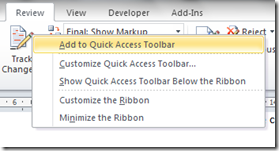 Інший варіант – натиснути на кнопку випадаючого списку у правій частині цієї панелі і вибрати у меню, яке з’явиться, пункт More Command….
Інший варіант – натиснути на кнопку випадаючого списку у правій частині цієї панелі і вибрати у меню, яке з’явиться, пункт More Command….
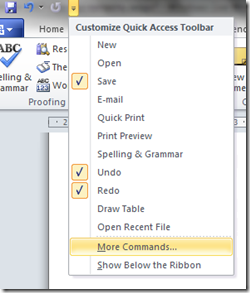 В результаті з’явиться вікно параметрів Word, де у випадаючому списку під назвою Choose commands from слід вибрати All Commands, і все – просто додавайте команди за допомогою кнопки Add>>.
В результаті з’явиться вікно параметрів Word, де у випадаючому списку під назвою Choose commands from слід вибрати All Commands, і все – просто додавайте команди за допомогою кнопки Add>>.
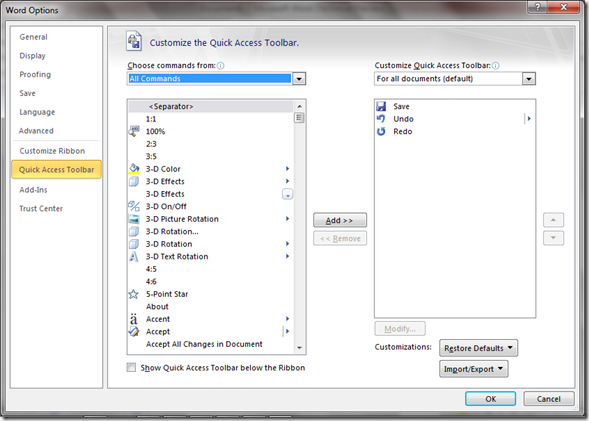 До речі, це ж саме діалогове вікно можна було б викликати просто натиснувши кнопку Office, а потім кнопку Word Options у меню, яке при цьому з’виться.
До речі, це ж саме діалогове вікно можна було б викликати просто натиснувши кнопку Office, а потім кнопку Word Options у меню, яке при цьому з’виться.
A2.2: Видаляти новий інтерфейс Word взагалі і повертатися до старого зовнішнього вигляду я б не радив – “ріббон” здається незручним і незвичним лише перші кілька днів, а потім настає момент, коли розумієш, що він дійсно підвищує твою продуктивність. Тож можу порекомендувати безкоштовний продукт, який дозволить просто додати у Word, Excel і PowerPoint ще одну вкладку, на якій будуть розташовані меню і панелі інструментів Office 2003. Називається ця софтинка Ubit Menu і крім описаного вище функціоналу дозволяє також у певних межах редагувати “ріббон”.
A2.3: Ще один варіант – скористатися безкоштовним варіантом програми Ribbon Customizer, яка, як ви можете здогадатися з її назви, якраз і призначена для редагування стрічки Office 2007. До речі, у Office 2010, яким я користуюсь, цей функціонал вже забезпечується штатно, без використання сторонніх програмних засобів.
Q3: Мені часто доводиться готувати макети документів зі складним форматуванням, і я повинна показати, де буде розташований текст, і як він буде огинати зображення. Яким чином я можу заповнити документ демонстраційним (можливо, згенерованим випадковим чином) текстом?
A3.1: Це зробити не просто, а дуже просто! Слід лише написати у потрібному місці формулу =rand() і натиснути Enter. В результаті її виконання ви отримаєте три параграфи випадкового тексту (з довідкової системи Word) по три речення у кожному з них. Якщо ж вам потрібно більше тексту, просто вкажіть у якості аргументів функції rand два цылих числа – кількість параграфів та кількість речень в кожному з них. Наприклад, формула виду =rand(9,5) додасть в документ дев’ять параграфів по п’ять речень в кожному.
A3.2: Якщо ж ви бажаєте отримати більш “абстрактний” текст, на кшталт lorem ipsum (який так полюбляють дизайнери), напишіть замість =rand() формулу =lorem(). Ви можете так само, як і у випадку використання функції rand вказати бажану кількість параграфів та речень в кожному з них.
Q4: Чи можна якимось чином швидко перейти до певної сторінки в документі?
A4: Без проблем! Просто натисніть Ctrl+G і введіть номер сторінки у вікні яке з’явиться.
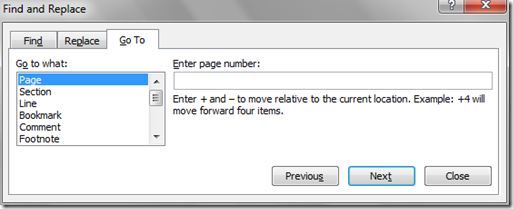 Зверніть увагу на те, що ви можете також писати, наприклад, –3, щоб перейти на три сторінки назад, або +4 – на чотири сторінки вперед. Також можно перейти до певної секції, номера рядка, закладинки, коментаря, зноски, поля, таблиці, заголовка, тощо.
Зверніть увагу на те, що ви можете також писати, наприклад, –3, щоб перейти на три сторінки назад, або +4 – на чотири сторінки вперед. Також можно перейти до певної секції, номера рядка, закладинки, коментаря, зноски, поля, таблиці, заголовка, тощо.
Спробуйте також натиснути Ctrl+Alt+Home – впевнений, ви здивуєтесь можливостям навігації у вашому документі! А виглядатиме це так:
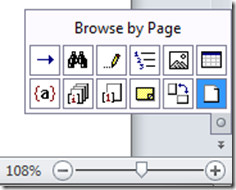 Добре видно, що це вікно можна було б відобразити і користуючись маніпулятором – достатньо клікнути на кнопочці з маленьким колом всередині, яка розташована над кнопкою вертикальної смуги прокрутки.
Добре видно, що це вікно можна було б відобразити і користуючись маніпулятором – достатньо клікнути на кнопочці з маленьким колом всередині, яка розташована над кнопкою вертикальної смуги прокрутки.
Q5: А які ще клавіатурні скорочення Word Ви знаєте?
A5: Гарячих клавіш у Word я знаю чимало, однак звичайно, їх існує набагато більше. Повний список (ще й зручно згрупований за категоріями) можна знайти на тому ж Office Online, а саме тут.
Також раджу звернути увагу на нові клавіатурні скорочення Office 2007, які носять назву Key Tips і починаються з клавіші Alt.
 Просто натисність Alt під час роботи з будь-яким додатком Office. Одразу ж з’являться підказки, яку клавішу слід натиснути для активацї кожної з вкладок. Натиснувши, наприклад, H ми отримаємо підказки, які клавіші треба натискти аби виконати команди, що містяться на вкладці Home. Так, послідовне натиснення Alt, H, U дозволяє перетворити виділений текст на маркований список. Спробуйте! Можливо, ці клавіатурні послідовності здаються вам довгими і складними для запам’ятовування, проте тепер ви можете викликати з клавіатури абсолютно всі команди, які тільки є у Word чи іншому додатку зі складу Office.
Просто натисність Alt під час роботи з будь-яким додатком Office. Одразу ж з’являться підказки, яку клавішу слід натиснути для активацї кожної з вкладок. Натиснувши, наприклад, H ми отримаємо підказки, які клавіші треба натискти аби виконати команди, що містяться на вкладці Home. Так, послідовне натиснення Alt, H, U дозволяє перетворити виділений текст на маркований список. Спробуйте! Можливо, ці клавіатурні послідовності здаються вам довгими і складними для запам’ятовування, проте тепер ви можете викликати з клавіатури абсолютно всі команди, які тільки є у Word чи іншому додатку зі складу Office.
Що ж на сьогодні все. Днями я наведу наступні п’ять запитань по Word 2007 з відповідями на них. А потім прийде черга Excel і PowerPoint – тренінги з їх ефективного використання я також буду вести продовж наступних двох тижнів. Сподіваюсь, ви також знайшли у цьому повідомленні щось корисне для себе!
Ви можете відслідковувати коментарі до цього запису за допомогою RSS 2.0. Ви можете лишити коментар, або використати трекбек з Вашого сайту.
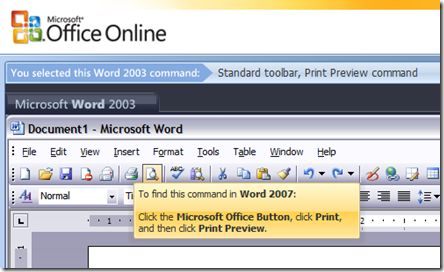
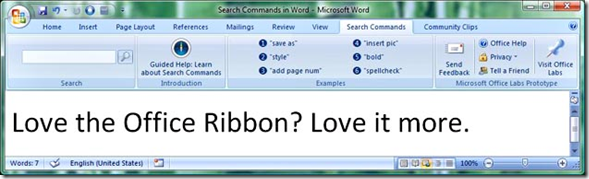










 Сподобалась стаття? Чому б не пригостити мене чашечкою кави?
Добудьте для мене кілька копійчин, поки читаєте чергове повідомлення!
Сподобалась стаття? Чому б не пригостити мене чашечкою кави?
Добудьте для мене кілька копійчин, поки читаєте чергове повідомлення!






Спасибо, всегда интересовало, как отредактировать риббон.
На здоровье!:-)
Кстати, в Office 2010 все это уже делается без малейших проблем в окне Word Options…
[...] This post was mentioned on Twitter by Yaryna Klyuchkovska, liketaurus. liketaurus said: Word 2007: про що питають люди?: Сьогодні я завершив дводенний тренінг Word 2007 Basics для співробітникі.. http://bit.ly/1TvBun [...]
[...] варіант відповіді – теж традиційний – завантажте та встановіть розширення Search Commands від [...]
От души желаю автору успешного развития блога. Почитал-посмотрел, очень всё понравилось. Побольше бы таких ресурсов в сети и не пришлось бы перебирать тонны никчёмных сайтов, а порой и с вирусами что бы найти нужную информацию. Удачи, бро
Приятный дизаин. Много полезной информации на блоге нашёл для себя. спасибо тоже говорю владельцу блога и от души желаю дальнейшего развития.
Привет! С интересом почитал. У вас отличный блог. Желаю творческих успехов, Бро
Привет! С удовольствием почитал Ваш блог. Хочу также поздравить Вас и всех читателей этого блога с новым 2010 годом. Удачи всем, новых жизненных побед и исполнения всех ваших замыслов.
Спасибо за поздравления! И Вам того же – вдвойне!:-)
Уважаемые читатели. С Рождеством христовым хочется вас поздравить. Админу сайта отдельное пожелание-побольше читателей на блоге, креативных интересных статей и всего всего всего
Спасибо! И присоединяюсь к поздравлениям!:-)
А мне пост понрвился. Добавил в букмарки. (не спам)
Хороший сайт. Так держать!!!
блин…писал-писал, а сообщение не отправилось и не сохранилось вообщем блог понравился. админу удачи в развитии.
вообщем блог понравился. админу удачи в развитии.